
Photo by
smile_misato
設定をオンにするだけ!LINEのメッセージをスッキリ整理するトークフォルダーの使い方
毎日のLINE、整理できてますか?
「広告のメッセージが多くて、本当に大事な友だちが探せない…」
そんな経験、ありませんか?
実は私も、スタンプ欲しさに追加した公式アカウントや、いくつものグループメッセージがごちゃごちゃして、困っていた一人です。
でも、そんな悩みが “設定をオンにするだけ” で解決できる方法があるんです!
トークフォルダー機能でLINEがスッキリ!
この機能を使うと、メッセージが自動で分類されて…
友だち → 普段連絡を取る人たち
グループ → グループチャット
公式アカウント → 広告や企業からのメッセージ
オープンチャット → 参加しているオープンチャット
こんな風に、きれいに整理されるんです

先日もお友だちにこの方法を教えたら
めっちゃ感謝されました。
LINEをよく使う方は、絶対に設定をしておくといいですよ!!
設定の方法
たったの1分でできるので、ぜひ試してみてくださいね!
1.LINEアプリを開く
2.下にある「ホーム」ボタンをタップ
3.右上の歯車マーク(設定)をタップ
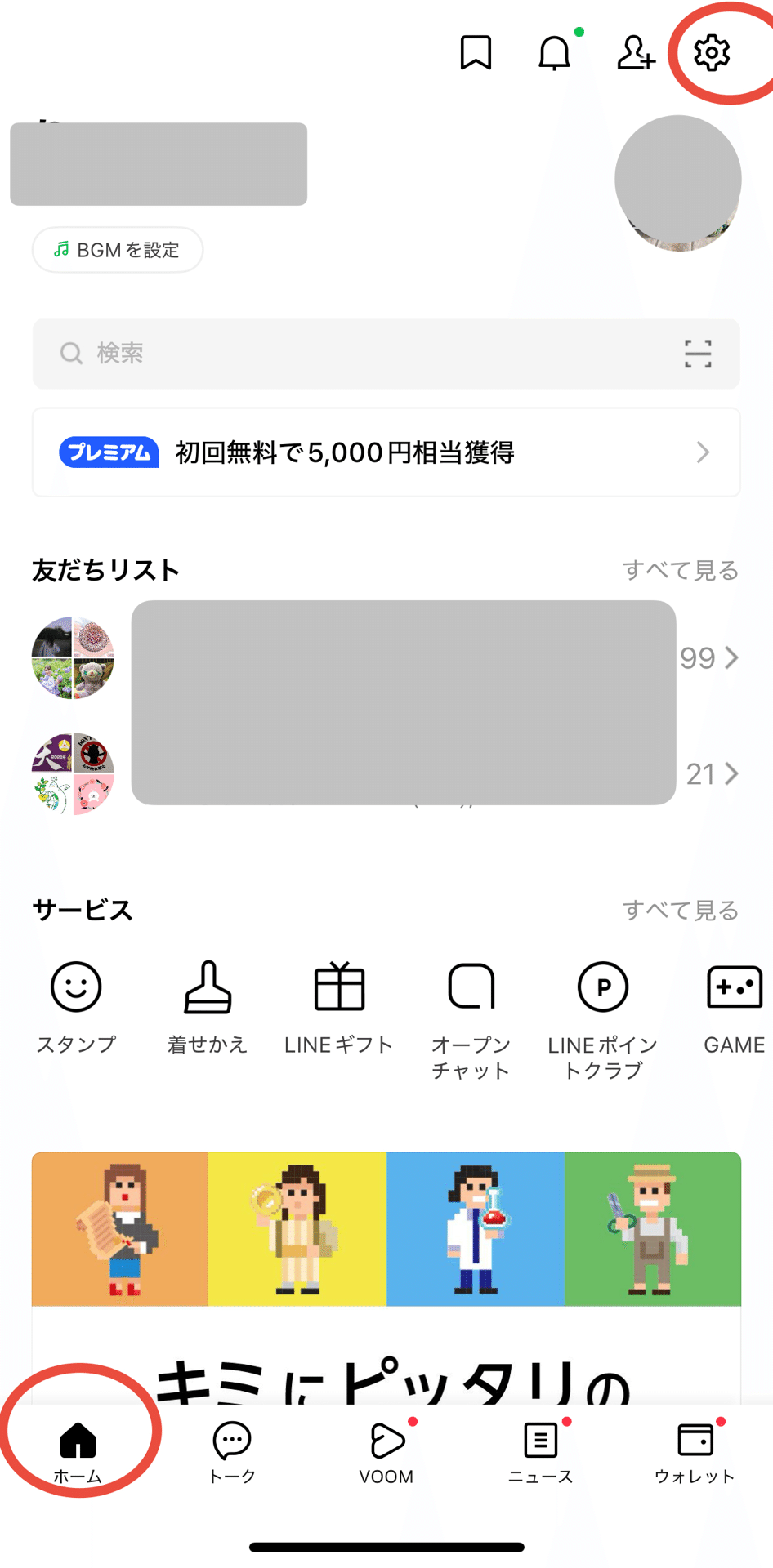
4.少し下にスクロールして 「LINEラボ」 をタップ

5.「トークフォルダー」をオンにする
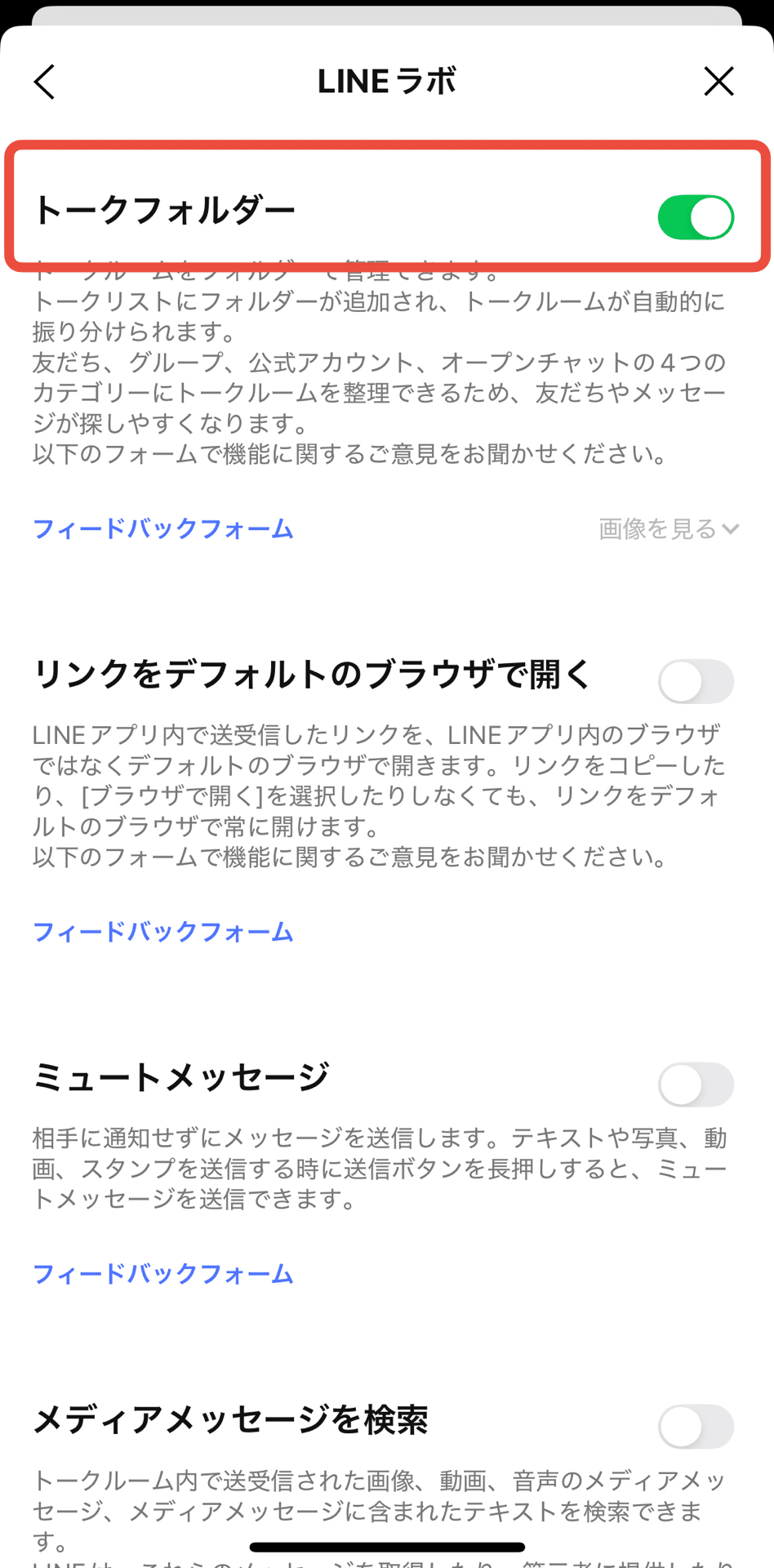
これで完了!
設定が終わると…
お友だちは「友だち」に分類されるから探しやすい!
企業や広告メッセージは「公式アカウント」にまとめられる!
グループチャットやオープンチャットもそれぞれ分かれてスッキリ!
もう迷うことなく、必要なメッセージにすぐアクセスできちゃいます。
毎日使うLINEだからこそ、整理しておくとすごく快適!
ぜひトークフォルダーを活用して、
メッセージをスッキリさせてみてくださいね♪
